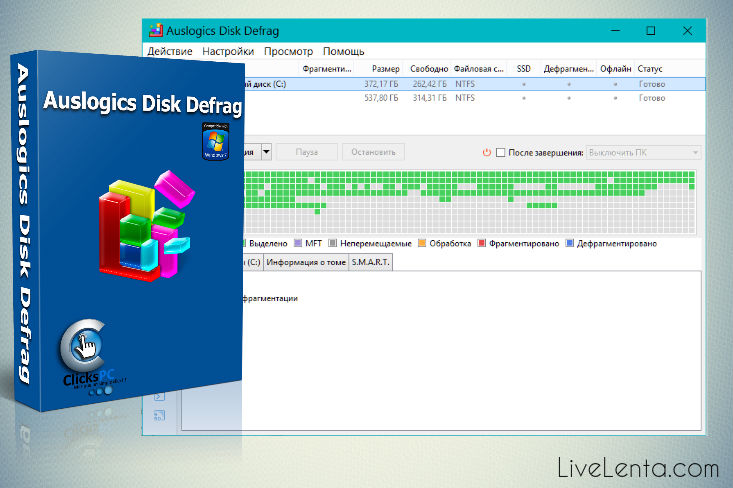Deprecated: Function create_function() is deprecated in /var/www/u0470207/data/www/livelenta.com/wp-content/plugins/wp-russian-typograph/wp-russian-typograph.php on line 456
Если в компьютере установлен механический накопитель на вращающихся жестких дисках, то по мере заполнения информацией он будет все медленней и медленней работать. Это происходит из-за фрагментации файлов на диске. И если не предпринимать никаких мер, то это приведет к снижению в десятки раз скорости считывания некоторых файлов. А ведь операции с файлами — это самая медленная операция, которая даже при идеальных условиях является наиболее узким местом, влияющим на быстродействие. И поэтому любое замедление считывания или записи приводит к простоям в работе компьютера. Ведь процессор и оперативная память вместо того, чтобы работать на полную мощность, используются только на пару процентов, все остальное время ожидая поступления данных от медленного накопителя. Во избежание этой печальной ситуации необходимо периодически производить операцию по дефрагментации файлов. Если жесткий диск сильно фрагментирован, то такая операция может увеличить быстродействие компьютера в несколько раз. Для этих целей можно использовать стандартную программу для дефрагментации, встроенную в Windows. Но она не имеет каких-либо настроек и по этой причине не всегда удобна для применения. Поэтому многие пользователи предпочитают использовать сторонние программы, в которых намного больше возможностей. Одной из таких программ является популярная программа для дефрагментации жесткого диска с названием Auslogics Disk Defrag. Эта программа имеет полностью бесплатную версию, которой чаще всего достаточно для решения повседневных задач.
Почему возникает фрагментация файлов
Любой информационный накопитель представляет собой адресное пространство. Т.е. указав адрес ячейки или сектора можно считать или записать в него информацию. В качестве адреса обычно используется числовой номер ячейки памяти. Поэтому фактически один накопитель представляет собой длинную ленту ячеек, пронумерованных от нуля до N байт. Когда на пустой носитель записывается первый файл, то он записывается в самое начало накопителя. Второй файл записывается сразу после первого. И так далее. Если бы программы только записывали файлы и не стирали бы их, то фрагментации не возникало бы. Файлы так и записывались бы целиком один за другим, пока свободное место на диске не закончилось бы. Именно так обстоит дело с оптическими дисками — на них можно записывать и дописывать файлы, но нельзя стирать. И фрагментации там не наблюдается.
Но в реальной работе файлы часто удаляются. И поэтому на диске в самых разных местах образуются пустые области самого разного размера. При записи новых файлов на диск эти места используются. А поскольку размеры новых файлов совершенно не совпадают с размерами образовавшихся пустот, то многие файлы не получается записать непрерывно, цельным куском. В этом случае в первую свободную область записывается только часть файла. Следующая часть файла записывается во вторую свободную область. И так процесс заполнения свободных областей продолжается, пока весь файл не будет записан. В итоге получается, что фрагменты файла разбросаны по диску. Отсюда и название явления — «фрагментация». Для того, чтобы считать все эти фрагменты, считывающая головка диска вынуждена многократно перемещаться. А поскольку каждое такое перемещение приводит к значительной временной задержке, то скорость обработки файлов резко снижается.
Еще хуже ситуация обстоит, когда происходит периодическое дописывание в файл. Каждая такая допись происходит в новом месте, которое оказалось свободным. И если при обычном копировании файлов количество фрагментов может исчисляться десятками, то при регулярной дописи количество фрагментов может быть несколько сотен, а иногда даже пару тысяч. Для исправления этой печальной ситуации и требуется т.н. дефрагментация жесткого диска.
Установка и запуск программы для дефрагментации
Чтобы скачать Auslogics Disk Defrag, достаточно зайти на официальную страницу программы и нажать кнопку «Скачать».
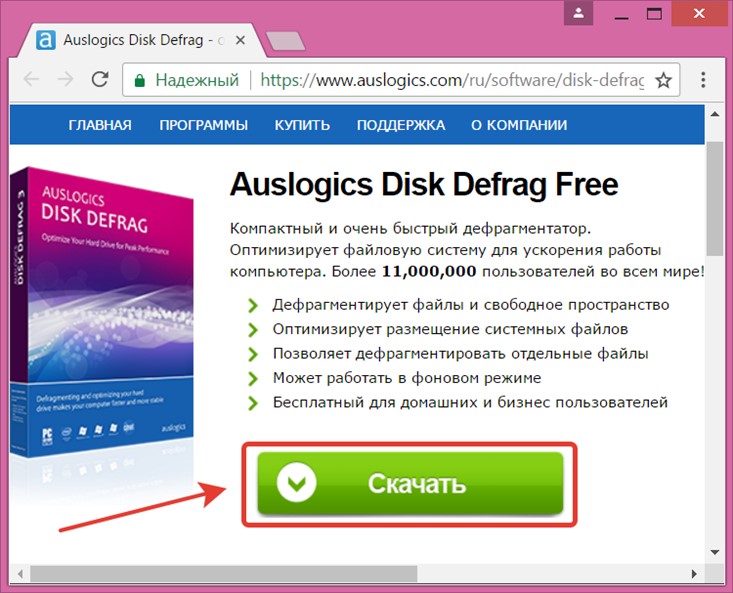
Далее следует запустить скачанный файл «disk-defrag-setup.exe». Появится окно программы установки. Тут можно просто нажать кнопку «Далее».
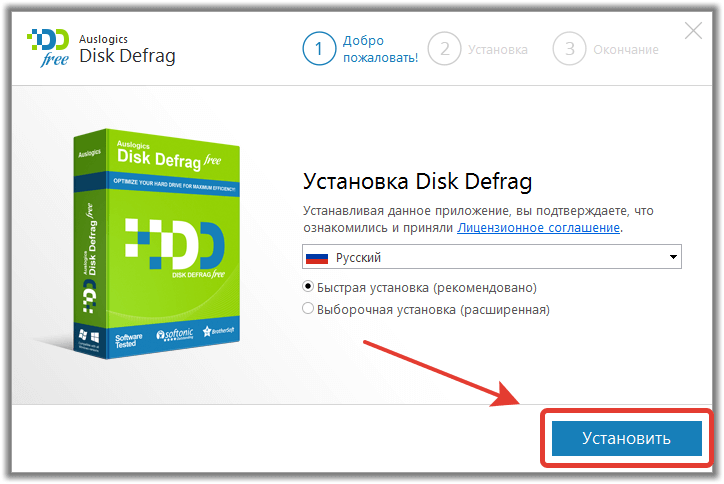
В результате за несколько секунд будут установлены все необходимые файлы и программа автоматически запустится.
Первоначальный анализ ситуации
При дефрагментации жесткого диска происходит перемещение большого количества информации, на что требуется очень много времени. Поэтому, прежде чем запускать процесс, следует оценить его целесообразность и выбрать наиболее оптимальный режим работы программы.
Сначала необходимо выбрать логические диски для анализа, отметив их галочкой и убрав отметки у остальных дисков.
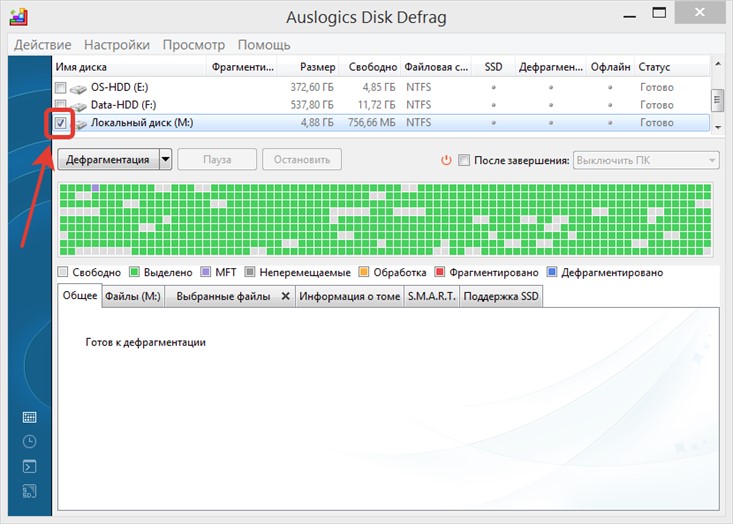
После этого следует выбрать в выпадающем меню операцию «Анализ».
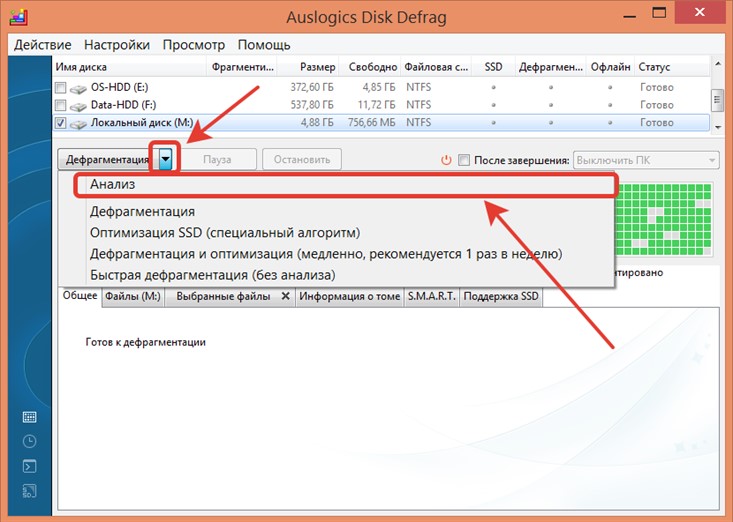
То же самое можно сделать с помощью пункта главного меню «Действие / Анализировать выбранное». По завершению анализа отобразится карта состояния кластеров диска и процент фрагментации (т.е. какая часть от используемой емкости диска содержит фрагментированные файлы).
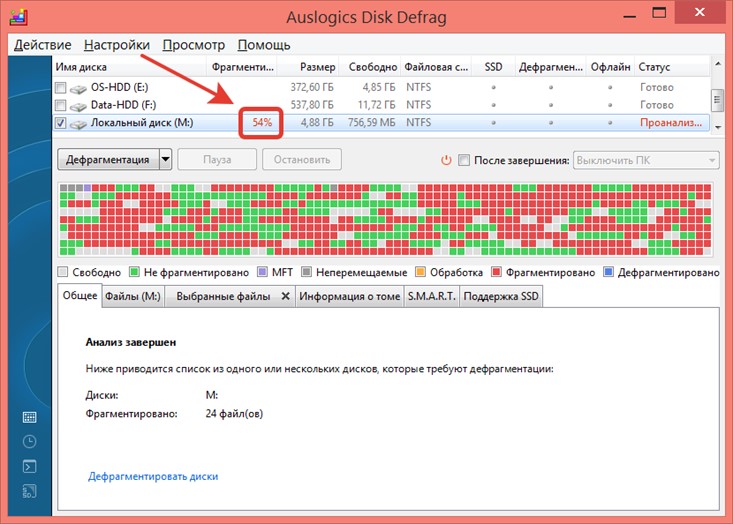
Во вкладке файлы можно детально просмотреть, какие именно файлы хранятся в виде фрагментов и сколько этих фрагментов у каждого файла. Более того, если выбрать нужный файл в списке, на карте подсветятся используемые для его хранения кластеры.
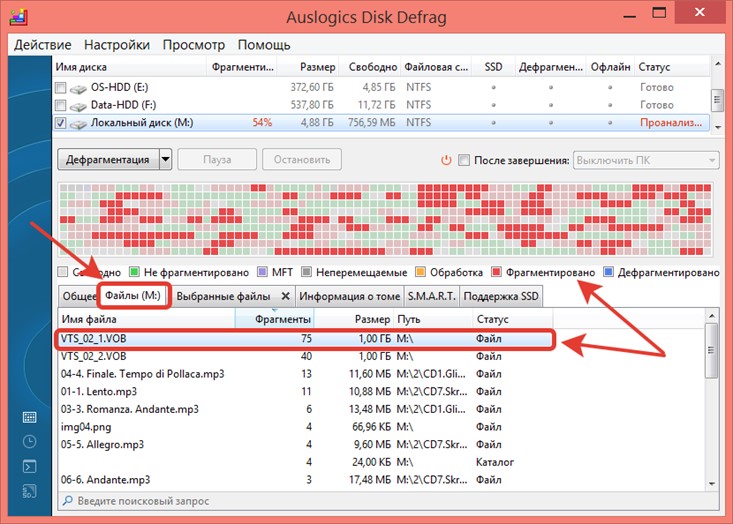
Нажимая на заголовки колонок можно сортировать файлы по имени, пути, размеру и степени фрагментации. Это помогает достаточно полно оценить картину, даже если количество файлов в списке исчисляется тысячами.
Стратегии дефрагментации
После просмотра списка наиболее фрагментированных файлов можно принять решение, насколько эти файлы часто используются и что дальше с этим делать. В нашей программе для дефрагментации жесткого диска возможны следующие варианты:
• Если все эти файлы крайне редко используются, количество фрагментов крайне мало, а размер файлов большой, то можно не тратить время на их дефрагментацию. Это практически не скажется на быстродействии. В этом случае прирост скорости можно получить, если выполнить медленную оптимизацию, при которой произойдет консолидация свободного места – за счет переноса в начало и конец диска всех файлов (даже нефрагментированных). Это позволит снизить дальнейшую фрагментацию при записи новых файлов. Режим оптимизации работает долго, но и дает наилучший результат;
• Если большинство фрагментированных файлов используется в работе, и нет особой необходимости производить консолидацию свободного места, то можно выбрать режим простой дефрагментации всего диска, при которой программа займется переносом данных фрагментированных файлов, не затрагивая остальные файлы. Этот режим работает значительно быстрее;
• Если среди файлов нужно дефрагментировать далеко не все, а только нужные для работы, то прямо в списке файлов можно через контекстное меню запустить дефрагментацию выбранных файлов.
Обычную дефрагментацию, а также полную оптимизацию выбранного диска можно запустить как через пункт главного меню «Действие», так и через выпадающее меню.
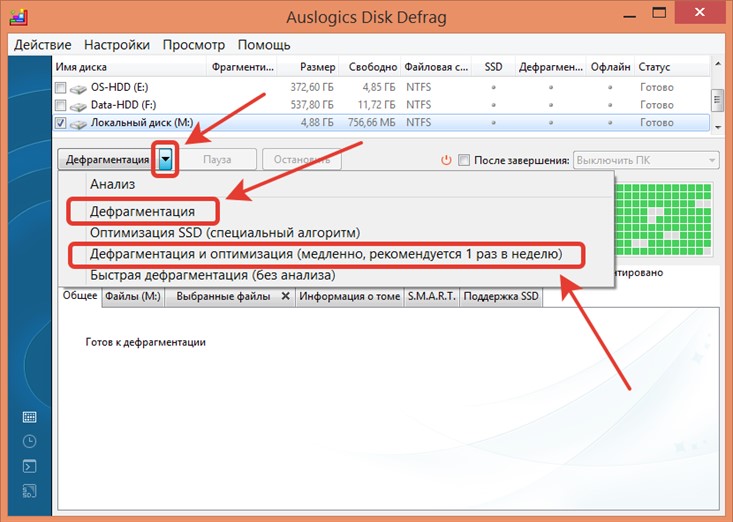
В списке файлов дефрагментацию отдельных файлов можно запустить, нажав правую кнопку мыши и выбрав пункт меню «Дефрагментировать выбранное».
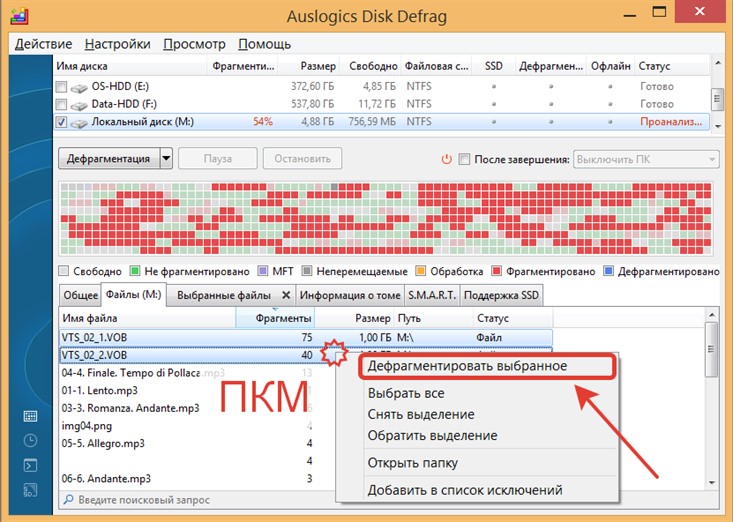
При этом важно отметить, что для успешной обработки больших файлов на диске должен быть запас свободного места, куда можно было бы переместить эти файлы целиком. Если размер свободного места меньше, чем размер файла, то файл дефрагментирован не будет, а в режиме полной оптимизации он будет в своем фрагментированном состоянии перенесен в конец диска (чтобы, так сказать, не мешал).
Выводы
С помощью Auslogics Disk Defrag Free, бесплатной программы для дефрагментации жесткого диска, можно не только сделать обычную дефрагментацию жесткого диска, но и произвести глубокую оптимизацию с перераспределением файлов. Отдельной удобной возможностью является функция дефрагментации выбранных файлов, благодаря которой можно значительно уменьшить объем работ до необходимого минимума и тем самым сэкономить время и ресурсы компьютера. Благодаря интерактивной карте кластеров можно детально исследовать расположение каждого фрагментированного файла. Все эти возможности значительно превосходят возможности стандартной системной утилиты по дефрагментации. И воспользоваться ими можно совершенно бесплатно, если скачать Auslogics Disk Defrag Free и установить его на компьютер.